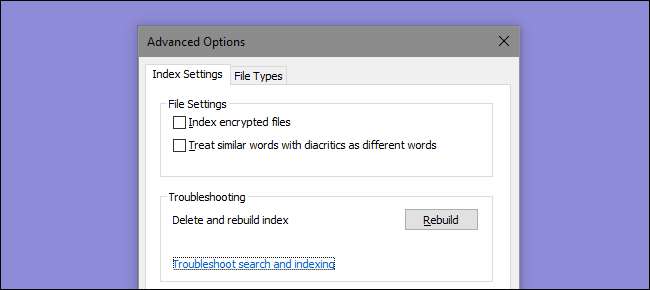
Căutare Windows face căutarea fișierelor pe computerul dvs. mult mai rapidă, dar dacă observați că lucrurile încetinesc atunci când Windows indexează fișierele sau căutarea nu funcționează conform așteptărilor, puteți face câțiva pași.
Accelerați indexarea incluzând numai anumite locații
Cel mai bun mod de a reduce timpul de procesare pe care îl folosește serviciul de indexare este prin reducerea numărului de fișiere indexate. De exemplu, dacă nu efectuați în mod regulat căutări de fișiere pe unitatea C:, nu este nevoie să indexați totul. Personal, îmi place funcția de căutare pentru folderul meu principal de documente și meniul Start, dar cam atât. De ce să ne deranjăm să indexăm orice altceva?
LEGATE DE: Opriți vânătoarea și începeți să găsiți!
Puteți citi totul despre selectarea locațiilor din ghid complet pentru alegerea fișierelor indexate de Windows Search , unde puteți afla, de asemenea, despre selectarea tipurilor de fișiere indexate și alte opțiuni avansate. Pe scurt, pentru a deschide opțiunile de indexare, apăsați Start, tastați „indexare”, apoi faceți clic pe „Opțiuni de indexare”.
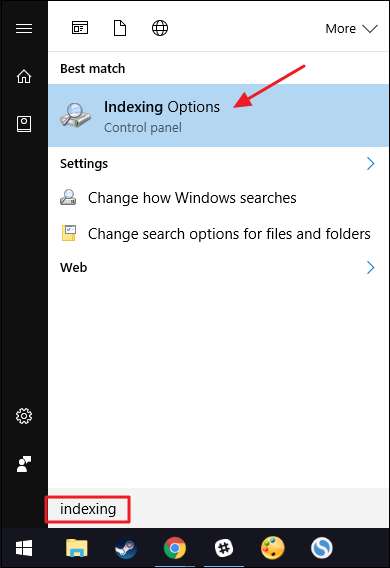
În fereastra „Opțiuni de indexare”, faceți clic pe butonul „Modificare”.
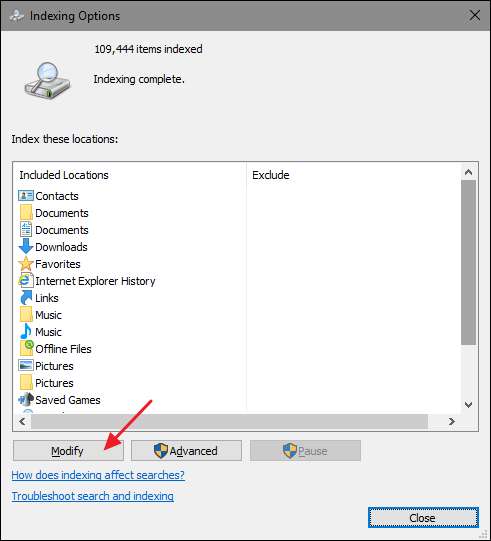
Și apoi utilizați fereastra „Locații indexate” pentru a selecta folderul pe care doriți să îl includeți în index.
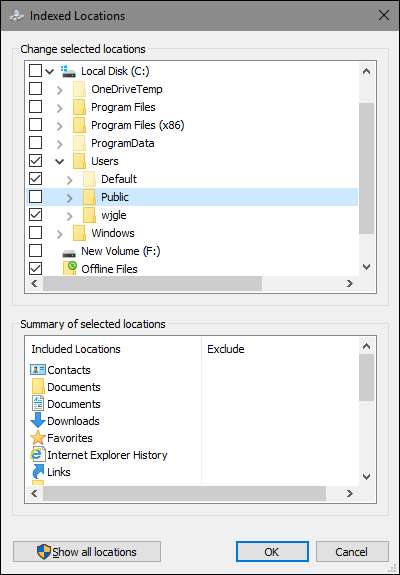
LEGATE DE: Cum să vă mutați documentele, muzica și alte foldere undeva în Windows
Cel puțin, poate doriți să includeți meniul Start pentru a facilita lansarea programelor doar tastând numele acestora. Restul depinde de dvs., dar majoritatea oamenilor merg mai departe și includ dosare cu fișiere personale, cum ar fi Documente, Imagini, Videoclipuri etc. Dacă păstrați fișierele personale stocate pe o altă unitate, rețineți că acele fișiere nu sunt indexate în mod implicit decât dacă ați făcut-o v-a mutat folderele de documente personale în acea locație .
Dezactivați complet Căutarea Windows dacă nu o utilizați
Dacă într-adevăr nu utilizați deloc Windows Search, puteți dezactiva complet indexarea dezactivând serviciul Windows Search. Aceasta va opri indexarea tuturor fișierelor. Veți avea în continuare acces la căutare, desigur. Va dura mai mult, deoarece trebuie să caute fișierele dvs. de fiecare dată. Dacă vă gândiți să dezactivați Căutarea deoarece încetinește lucrurile, vă recomandăm să reduceți ce fișiere sunt indexate și să vedeți dacă funcționează mai întâi pentru dvs.
De asemenea, trebuie să rețineți că alte aplicații - în special Microsoft Outlook - folosesc Windows Search pentru a permite căutarea în acele aplicații, așa că va trebui să vă descurcați fără căutarea rapidă în acele aplicații.
Acestea fiind spuse, dacă intenționați să utilizați o altă aplicație de căutare sau pur și simplu nu căutați des și preferați să nu aveți serviciul rulat, Căutarea Windows este ușor de dezactivat. Apăsați Start, tastați „servicii”, apoi faceți clic pe rezultat.
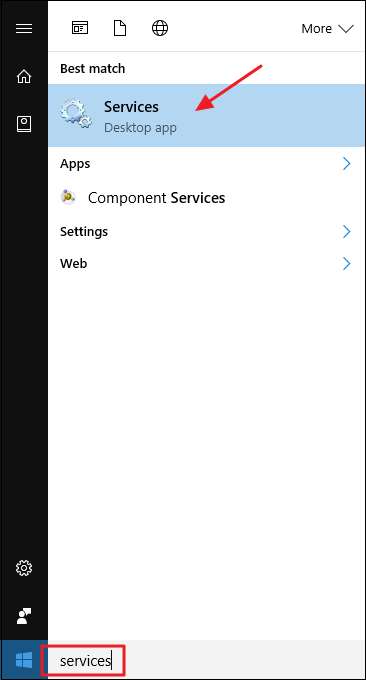
În partea dreaptă a ferestrei „Servicii”, găsiți intrarea „Căutare Windows” și faceți dublu clic pe ea.
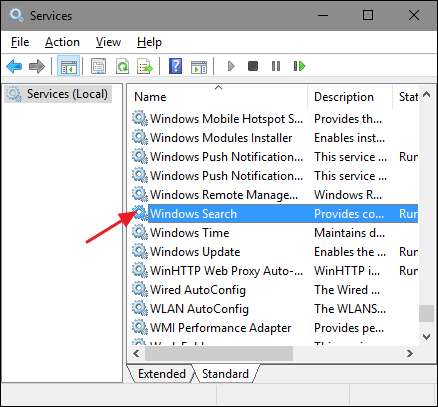
În meniul derulant „Tip de pornire”, selectați opțiunea „Dezactivat”. Acest lucru va împiedica încărcarea Windows Search la următoarea pornire a computerului. Faceți clic pe butonul „Stop” pentru a continua și a opri serviciul de căutare Windows acum. Când serviciul s-a oprit, faceți clic pe „OK”.
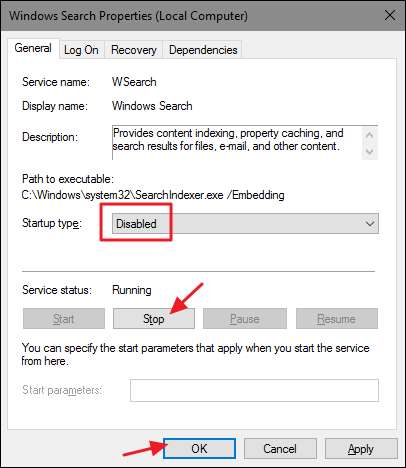
Si asta e. Căutarea Windows este acum dezactivată, fapt despre care Windows este fericit să vă reamintească (și să ofere remedierea) atunci când efectuați căutări.
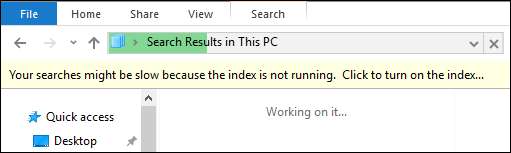
Dacă doriți să reporniți Căutarea Windows, tot ce trebuie să faceți este să reveniți la aceasta în fereastra Servicii, să schimbați opțiunea „Tip de pornire” înapoi la „Automat”, apoi să faceți clic pe Start pentru a porni serviciul de rezervă.
Reconstruiți indexul de căutare Windows dacă aveți probleme
Dacă întâmpinați probleme cu căutarea - căutări neașteptat de lente, fără a găsi lucruri care ar trebui indexate sau căutări care se prăbușesc - cel mai bun pariu este să reconstruiți complet indexul de căutare. Va dura ceva timp să se reconstruiască, dar de obicei merită. Înainte de a reconstrui indexul, totuși, ar merita să vă alocați timp pentru a reduce locațiile indexului la ceea ce aveți nevoie pentru a face procesul de indexare mai rapid.
Deschideți fereastra „Opțiuni de indexare” apăsând pe Start și tastând „Opțiuni de indexare”, apoi faceți clic pe butonul „Avansat”.
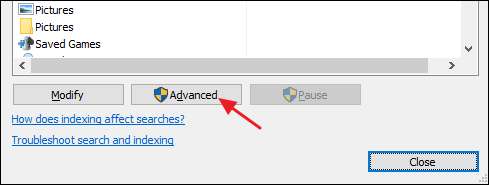
În fereastra „Opțiuni avansate”, faceți clic pe butonul „Reconstruiți”.
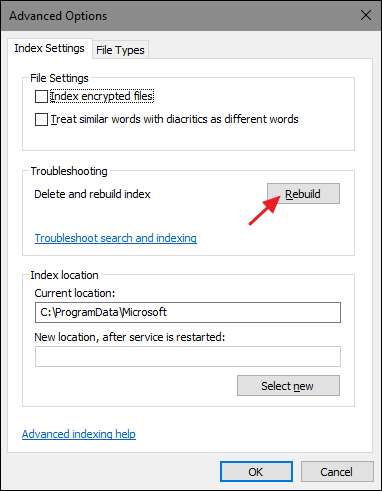
După aceea, este doar o chestiune de așteptare în timp ce Windows reconstruiește indexul de la zero. Puteți continua să utilizați PC-ul în mod normal, desigur, dar căutarea va continua să fie neobișnuită până când indexul este complet reconstruit. De asemenea, Windows încearcă să facă indexarea în timp ce PC-ul dvs. nu este utilizat, deci ar putea fi cel mai bine să reconstruiți indexul înainte de a merge la culcare și doar să lăsați computerul pornit noaptea pentru a-și face treaba. Ar trebui să vă întoarceți la căutare până dimineața.







